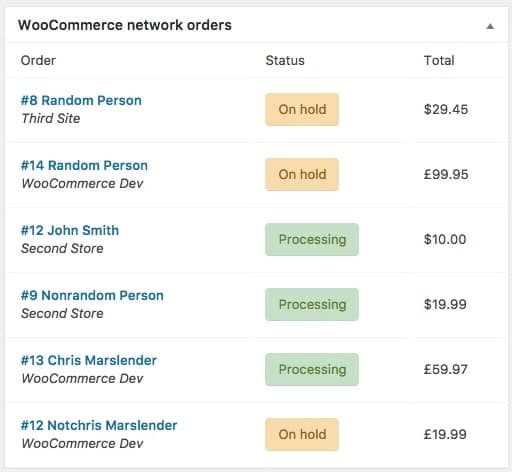![]()
Tabloul de bord WordPress este, în mod normal, primul lucru pe care îl vedeți când vă conectați. La activare, WooCommerce va adăuga două widget-uri woocommerce, oferindu-vă o imagine de ansamblu ușor de accesat a magazinului dvs. și un al treilea dacă aveți un site multiplu cu mai multe magazine.
Pentru a personaliza widget-urile afișate sau pentru a ajusta numărul de coloane de widget, faceți clic pe „Opțiuni de ecran” din partea dreaptă sus a ecranului. Opțiunile afișate aici depind de pluginurile pe care le-ați instalat, de pe ce pagină faceți parte și chiar de compania de găzduire pe care o utilizați. De exemplu, cele două widget-uri implicite ale site-ului apar astfel:

Stare WooCommerce
Widget-ul Stare WooCommerce vă oferă o prezentare rapidă a magazinului dvs. Începe cu cantitatea de vânzări pentru luna curentă, apoi va enumera produsul cel mai vândut. În sfârșit, aveți o grilă a comenzii și a stării stocului.
Vă va avertiza dacă aveți o comandă de procesare sau o comandă în așteptare. Acest lucru este la fel pentru un produs care este scăzut pe stoc sau unul care este epuizat din stoc.

Recenzii Recente WooCommerce
Acest widget este destul de auto-explicativ, afișând recenziile cele mai recente din magazin.
Încearcă mai întâi Gravatarul ( imaginea ) celui care a lăsat recenzia, dacă are unul, apoi vă veți conecta la produsul care a fost revizuit și vă va spune numele respectivului și va arăta un scurt fragment al recenziei.
În sfârșit, există o notă de cinci stele afișată în dreapta fiecărei recenzii individual.
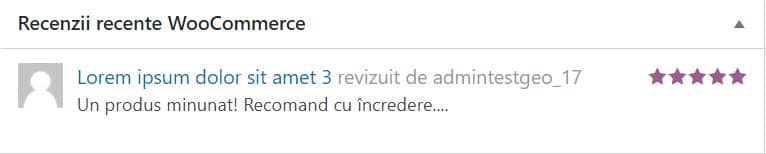
Comenzi Site Multiplu
Începând cu versiunea WooCommerce 3.4+, există acum un widget care apare sub Tabloul de bord și care afișează informațiile despre comenzi de pe toate site-urile din rețeaua dvs. Puteți face clic pe o comandă pentru a fi redirecționat la detaliile comenzii de pe site-ul respectiv.